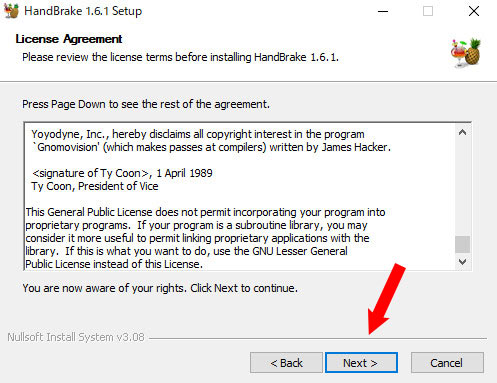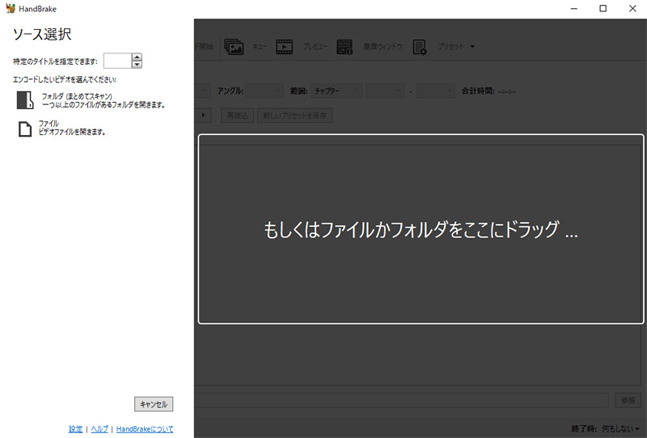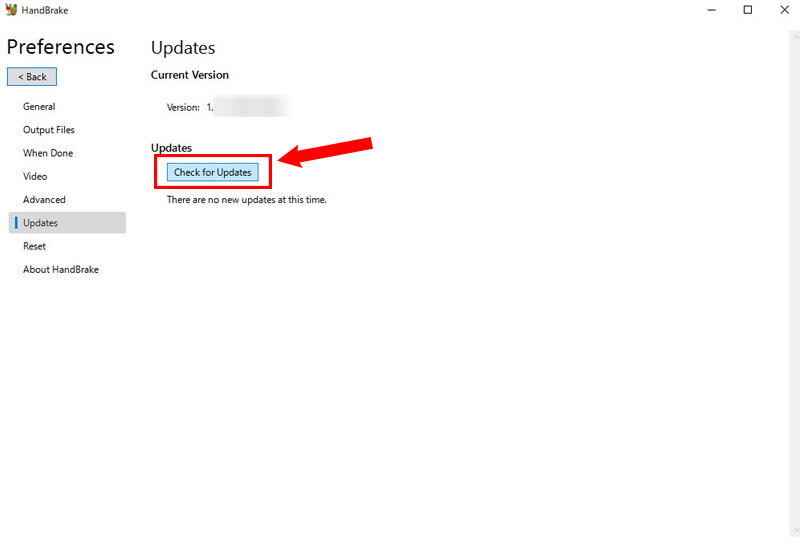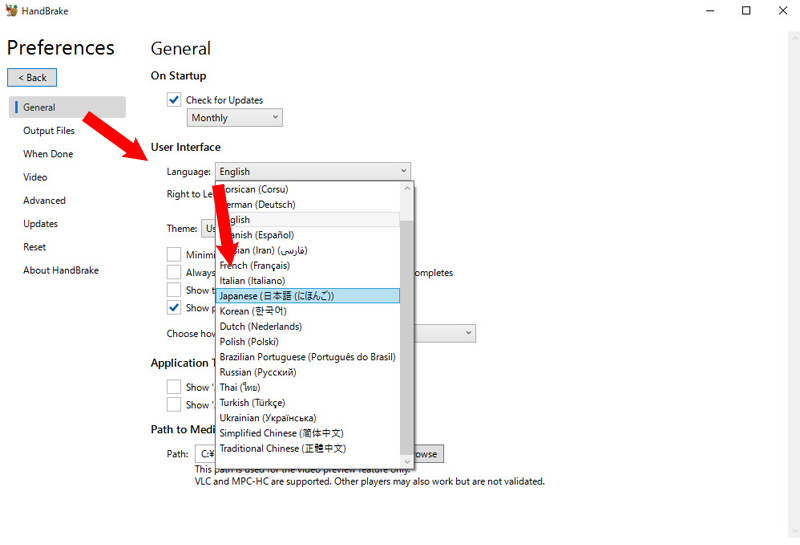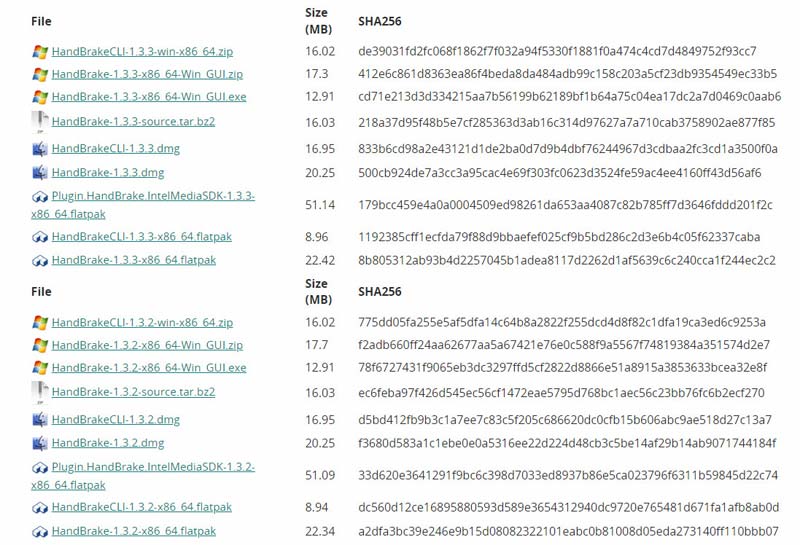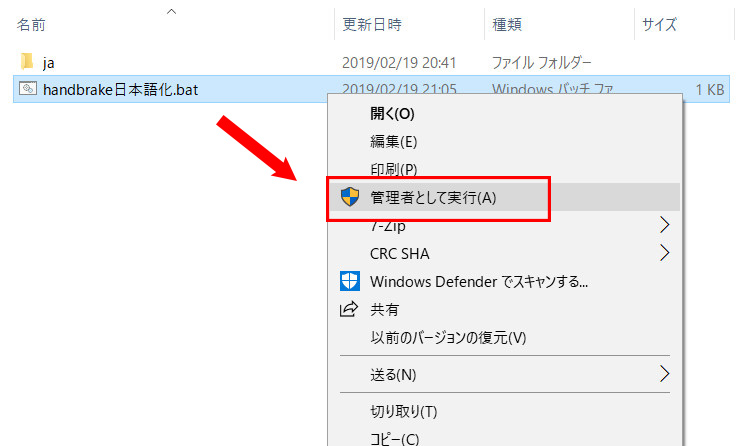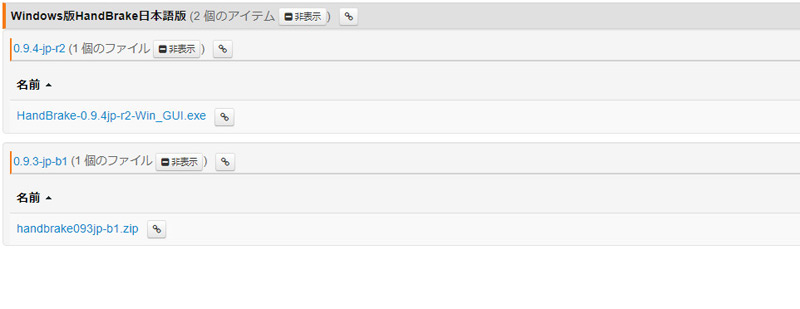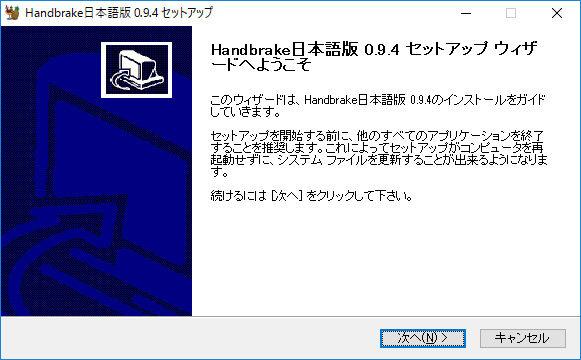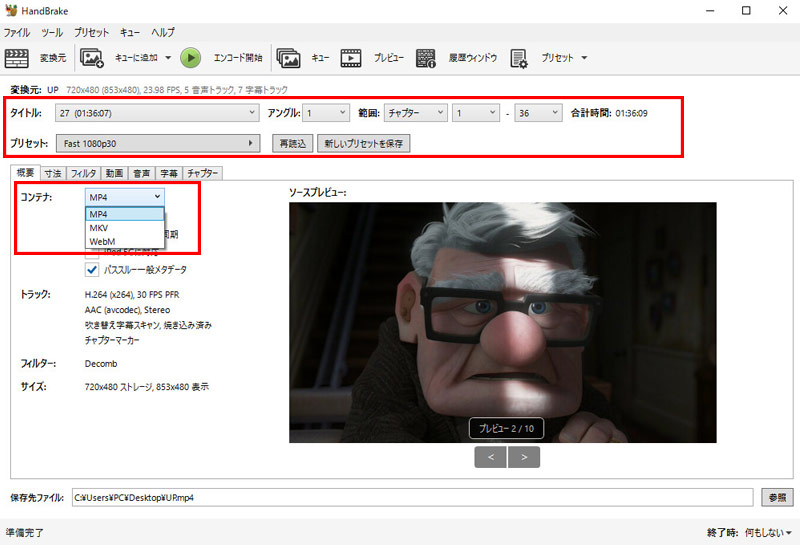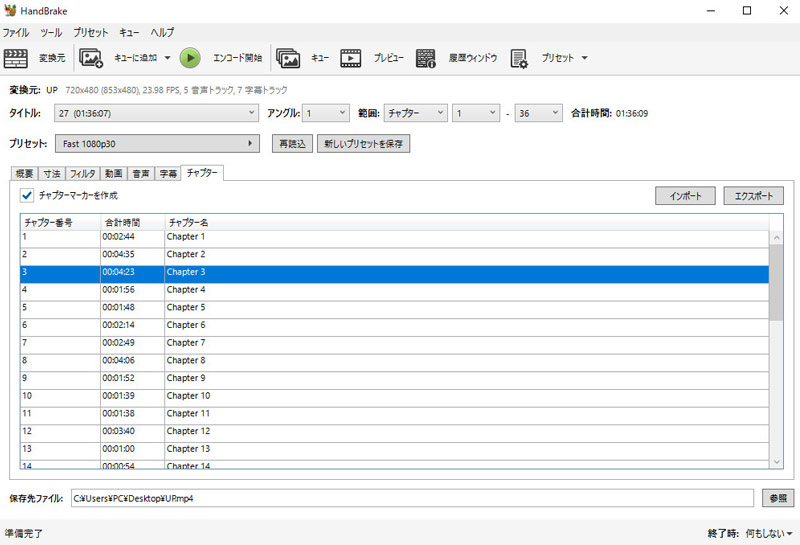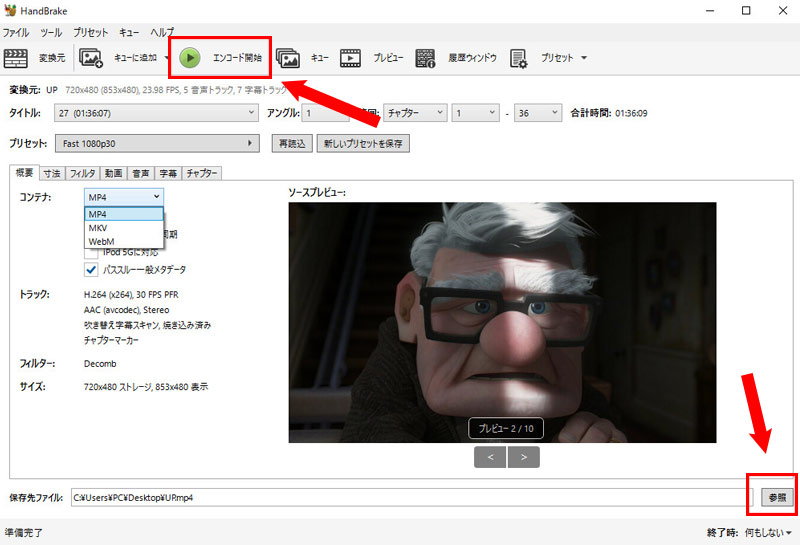HandBrake日本語化パッチをDLしないとダメ?HandBrakeを日本語で使う方法おすすめ

HandBrake(ハンドブレイク/ハンドブレーキ)はDVD等の動画ファイルをMP4/M4V/MKV/WebMに変換できる海外のオープンソースソフトウェアなので、世界中の方々に愛用されています。
最新情報によると、HandBrake 1.4.0からWindows版では日本語サポートが復活したので、日本語化パッチファイルをダウンロードせずに日本語で利用できます。しかし、HandBrakeの古いバージョン(HandBrake 1.3.3/HandBrake 1.0.7/HandBrake 0.9.9)を利用している日本人は、HandBrakeを日本語で使うなら日本語化パッチファイルをダウンロードしなければなりません。
HandBrakeは充実的な機能を持って随時更新していき、適切な手順で日本語で動画処理を行えるので、私たち日本人が安心して使えます。そのため、今回はHandBrakeを日本語で使う方法について解説していきます。
目次
HandBrakeとは
日本語化パッチをダウンロードせずにHandBrakeを日本語で使う方法
PCスペックが低く、旧バージョンのHandBrakeを日本語で使う方法
日本語版のHandBrakeの使い方
まとめ
HandBrakeとは
【対応言語】英語、日本語など
【対応環境】Windows Vista以降、macOS v10.7以降(64ビット)、Linux
【開発者】HandBrake Community
【サポート状況】開発中
【種別】ビデオコンバーター
HandBrakeは、macOS、Linux、Windows上でDVD等の動画ファイルをMP4/M4V/MKV/WebMに変換するフリーソフトとして昔から有名です。
直感的なデザインを持ち、機能が充実的で使い慣れるのに少し時間がかかりますが、ちょっとした作業をするのに重宝します。
オープンソースで開発されている動画変換ソフトで、主に保護されていないDVD/Blu-ray/UHD Blu-rayやビデオファイルを変換する時に使っています。豊富な機能を持ち、タイトル内の特定のチャプター抽出、クロッピング、デインターレース、字幕合成などといった作業も行えます。
日本語化パッチをダウンロードせずにHandBrakeを日本語で使う方法
ここまではHandBrakeとはどのようなフリーソフトなのかをご紹介しました。HandBrake日本語化パッチをダウンロードせずに日本語で使いたい方に向けて、下記の方法を参考にしながらやってみてください。
方法❶、公式サイトから最新版のHandBrakeをダウンロードする
【システム要件】
- OS:Windows 10(1909)以降/11、64bitのみサポート
- CPU:Intel Core(第6世代以降)/AMD Ryzen, Threadripper, Epyc
- RAM:SD画質のトランスコードは1GB以上の空き容量;HD画質のトランスコードは2GB以上の空き容量;4K画質のトランスコードは6GB以上の空き容量;
- 画面解像度:1024x768以上
- ストレージ:10GB以上の空き容量を推奨
- .NET Framework:6.0以降
システム要件をチェックしてから、公式サイトから最新版のHandBrakeをダウンロードして日本語化していきましょう。
- ❶ まず、HandBrakeの公式サイトにアクセスして、ダウンロードページに行き、プラットフォーム(Windows・Mac・Linux)によって最新版HandBrakeをダウンロードしてください。
- ❷ 先ほどダウンロードしてきたHandBrakeのセットアップファイル(HandBrake-1.6.1-x86_64-Win_GUI.exe)をダブルクリックして起動すると、下図のようなインストール画面になるので「Next」をクリックしてください。
-

- ❸ 同意画面が表示されます。「Next」をクリックします。
-

- ❹ すると、インストール先の決定画面が表示され、「Browse…」ボタンをクリックして場所を指定してから、「Install」をクリックします。
-

- ❺ インストール画面が表示され、ちょっとお待ちください。HandBrakeのインストール作業が完了した後、「Finish」ボタンをクリックして、HandBrakeのダウンロード・インストールは完了です。
-

- ❻ HandBrakeを起動して、OSの表示言語が日本語であれば、自動的に日本語で表示されます。後は、自由にHandBrakeを日本語で使えるようになります。
-

方法❷、HandBrakeを最新バージョンにして言語設定で日本語化する
お使いのパソコンのスペックが上記のシステム要件に満たしますが、インストールしていたHandBrakeが日本語表示されていない場合は、HandBrakeを最新バージョンにアップグレードして言語設定を変更することでHandBrakeが日本語化されます。詳しい手順は下記の通りです。
- ❶ HandBrakeのメイン画面の左下部の「Preferences」をクリックします。
-

-

- ❷ HandBrakeのバージョンを更新した後、再起動します。HandBrakeのメイン画面の左下部の「Preferences」をクリックします。
-

- ❸ 左部の「General」タブをクリックして、「User Interface」の項目にある「Language」から「Japanese(日本語(にほんご))」を選択します。
-

- ❹ HandBrakeを一度終了してから、再起動して、HandBrakeが日本語で使えるようになります。
-

「Check for Updates」ボタンをクリックして、画面指示に従ってHandBrakeを最新バージョンにアップグレードしてください。
PCスペックが低く、旧バージョンのHandBrakeを日本語で使う方法
お使いのパソコンのスペックが低い、またはシステム環境が32bit環境であったら、最新バージョンのHandBrakeをインストールできません。例えば、2016年以前のPCやスペックが低いPCは旧バージョンのHandBrake 1.3.3、32bit環境は旧バージョンのHandBrake 1.0.7を利用するのがおすすめです。
パソコンの動作環境で利用できるHandBrakeのバージョン
- Windows 8.1:HandBrake 1.3.3
- Windows 7(SP1):HandBrake 1.3.3
- Windows Vista:HandBrake 1.0.7
- Windows XP:HandBrake 0.9.9
だから、最新版のHandBrakeをインストールするシステム要件に満たずにHandBrakeを日本語で使いたい方は、新しいパソコンを購入したり、HandBrake日本語化パッチをダウンロードしたり、旧バージョンのHandBrakeの日本語版をダウンロードするのが一押しです。詳細な操作方法は下記の通りです。
方法❶、HandBrake日本語化パッチをダウンロードする
- ➊. HandBrakeのダウンロード先にアクセスして、お使いのパソコンの動作環境によってバージョンを選択してダウンロード・インストールしてください。こちらはHandBrake 1.3.xをダウンロードします。
-

- ➋. HandBrake 1.3.xがインストールした後、閉じます。
- ➌. HandBrake 1.3.xの日本語化パッチをダウンロードして展開します。
- ➍. 管理者権限でhandbrake日本語化.batを実行してください。エラーチェックとして、権限チェック、インストール先の存在チェックを行っています。そして、HandBrake 1.3.xの日本語化パッチが自動でインストールします。終わるまでお待ちください。
-

- ➎. 後は、HandBrakeを起動して、日本語で利用できるようになります。
方法❷、HandBrakeの日本語版をダウンロードする
古すぎるパソコン(例えば、Windows XP)を利用している方は、HandBrakeを日本語で使いたい場合は、OSDNや窓の杜などのサイトからHandBrakeの日本語化ファイルをダウンロードすればOKです。詳しい手順は下記の通りです。
- ➊. まず、OSDNで提供されているHandBrake日本語版のダウンロード先にアクセスしてください。
- ➋. ダウンロードされたファイル(HandBrake-0.9.4jp-r2-Win_GUI.exe)は、HandBrake本体のセットアップと同じように操作を行ってください。
-

- ➌. ダウンロードした「HandBrake-0.9.4jp-r2-Win_GUI.exe」をダブルクリックして起動します。後はHandBrakeのセットアップが全て日本語された状態のセットアップを行えるようになっています。画面指示に従って操作してください。
-

- だから、もしHandBrakeを英語でセットアップしたくないという方は、最初からHandBrakeの日本語版をダウンロードしておけば、日本語でセットアップを行うことが可能です。
日本語版のHandBrakeの使い方
ここまで、HandBrakeのダウンロード・インストール方法、日本語化パッチをダウンロードせずにHandBrakeを日本語で使う方法、旧バージョンのHandBrakeを日本語で使う方法をご紹介してきました。これで高スペックのPCでもロースペックのPCでもHandBrakeを日本語化することができたと思います。
せっかくHandBrakeを日本語化するので、日本語版のHandBrakeの使い方について紹介していきたいと思います。
- ➊. パソコンにインストールしてある日本語版のHandBrakeを起動します。
- ➋. 変換したいメディアファイルを「もしくはファイルかフォルダをここにドラッグ…」にドラッグしてHandBrakeに読み込みます。
-

- ➌. デフォルト設定では出力形式は「MP4」ですが、MKVまたはWebMに変更したい方は、「概要」→「コンテナ」で選択してください。
-

- チャプター抽出機能があり、「チャプター」タブをクリックして、抽出したいチャプターを選択して「エクスポート」ボタンをクリックすればOKです。
-

- ➍. 画面下部の「参照」ボタンをクリックして、出力ファイルの保存先を指定します。
- ➎. ツールバーの「エンコード開始」ボタンをクリックして、ファイル処理が始まります。進捗状況がステータスバーに表示され、完了するまでお待ちください。
-

まとめ
HandBrakeで日本語化する手順について解説しました。お使いのパソコンが最新版のHandBrakeをインストールできる場合は、OSの表示言語によって自動的に日本語化されるので、別に日本語化パッチなどのファイルをダウンロードする必要はありません。
また、お使いのパソコンのシステムやスペックによっては最新版のHandBrakeを実行できない可能性があるため、今回紹介した「HandBrake日本語化パッチをダウンロードする」「HandBrakeの日本語版をダウンロードする」二つの方法でやってみましょう。これから、HandBrakeの日本語版を使って各種動画ファイル(DVD/Blu-ray/各動画ファイル)を無料でMP4/M4V/MKV/WebMに変換していきましょう。